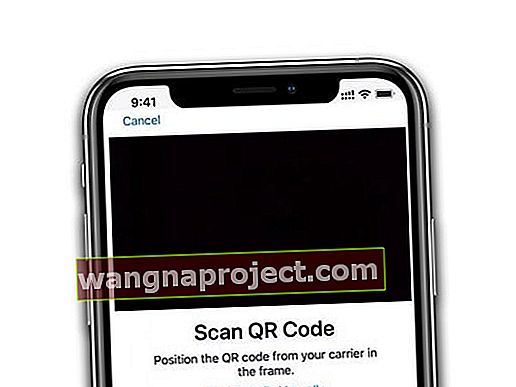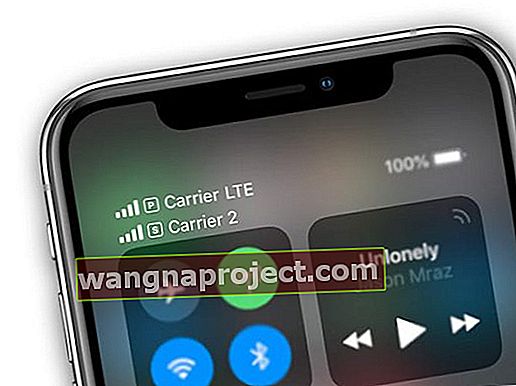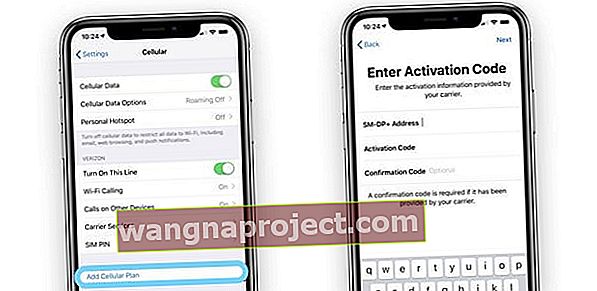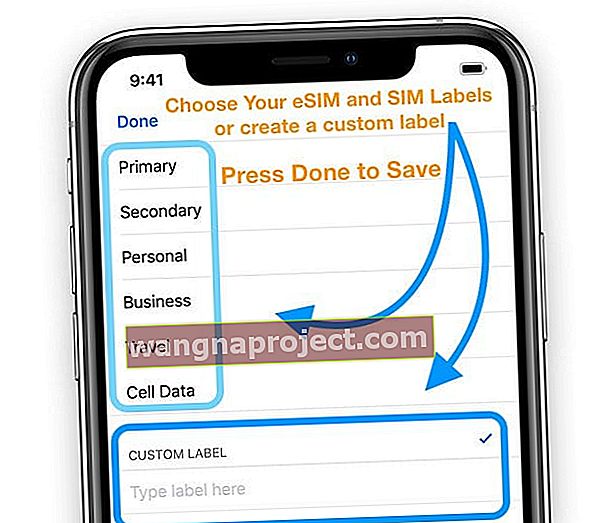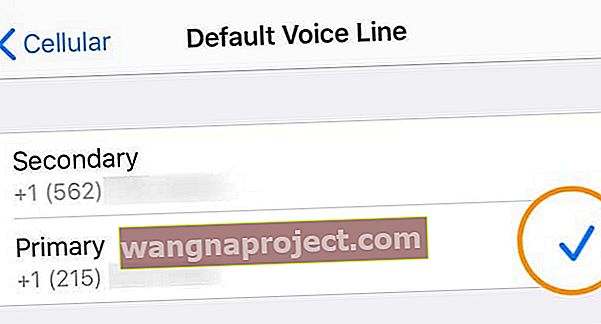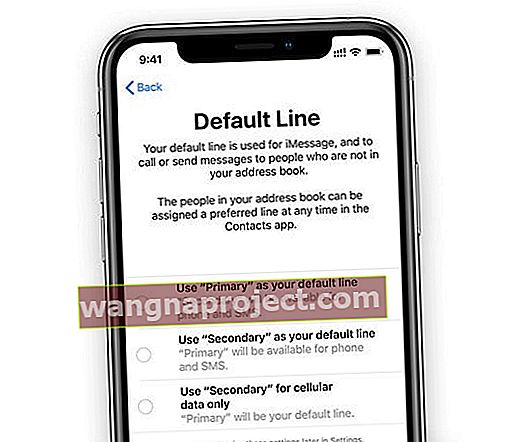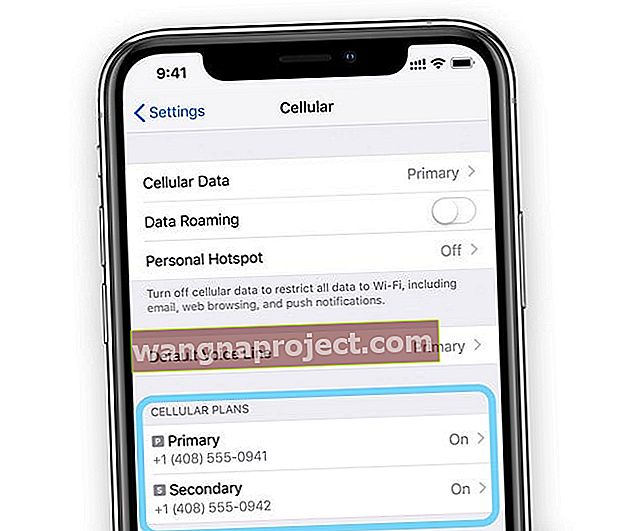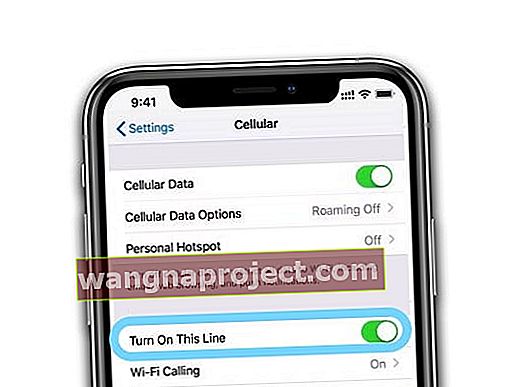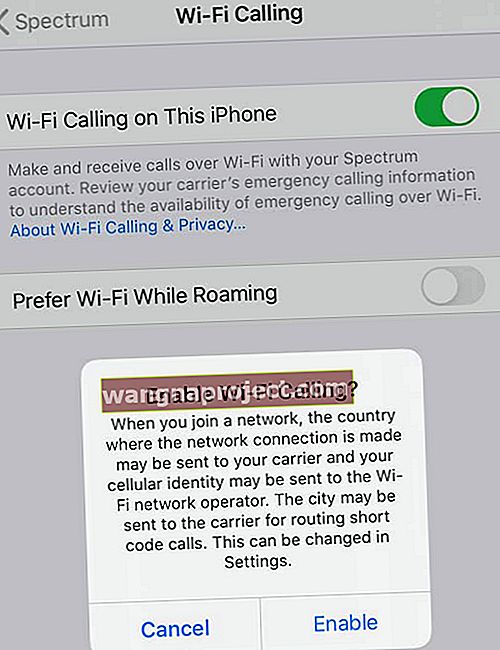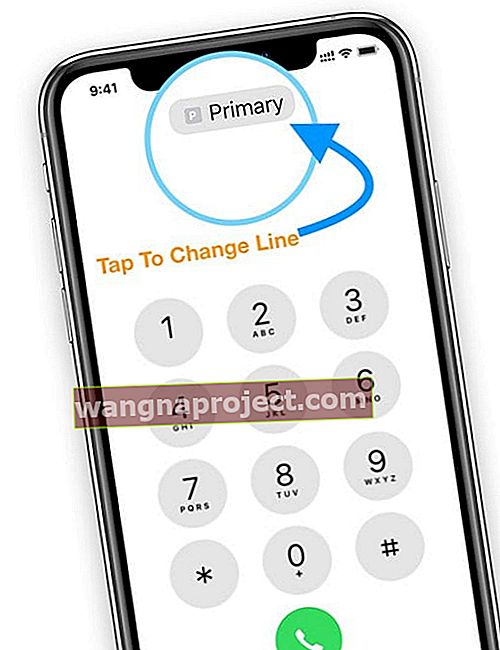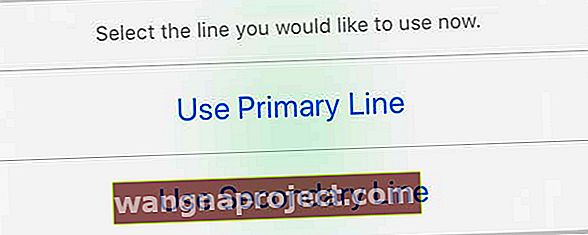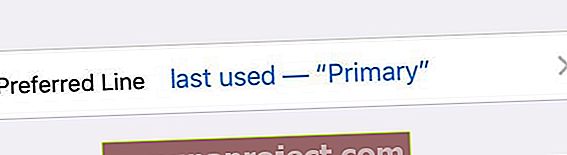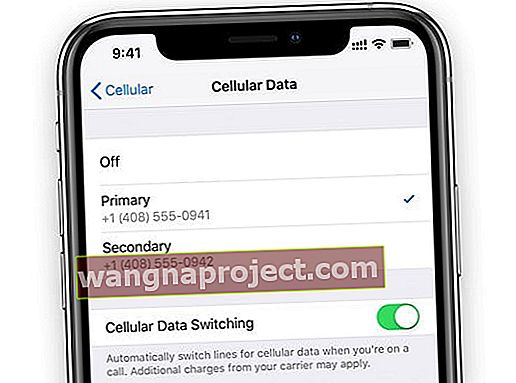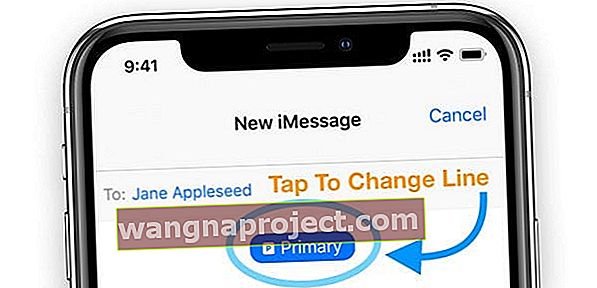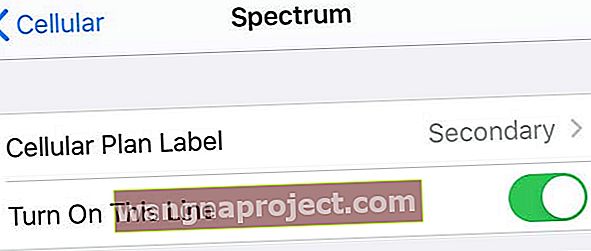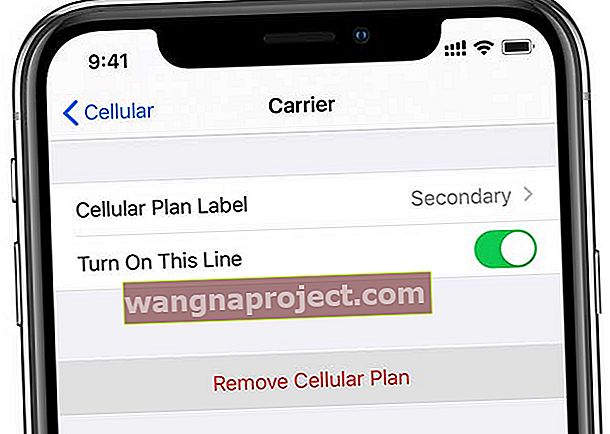Apple a introdus în cele din urmă capabilități dual-SIM pe modelele sale iPhone 11, XS, SE (a doua generație), XR, ceea ce înseamnă că acum puteți avea două numere de telefon diferite asociate cu un singur iPhone. Pentru oamenii împovărați de două telefoane cu unul pentru serviciu și unul pentru uz personal, adăugarea suportului pentru dual SIM și eSIM pe iPhone este o știre binevenită!
Și pentru toți cei care iubesc călătoriile la nivel internațional, dar care nu iubesc facturile de date care uneori surprind, cu tehnologia dual SIM și eSIM, puteți adăuga un plan de date local (da local) dacă călătoriți în afara țării sau regiunii dvs. de origine. Destul de tare!
IPhone-ul dvs. trebuie să ruleze iOS 12.1.1 sau o versiune ulterioară pentru a accepta tehnologia eSIM. Dacă doriți un eSIM de la un alt operator decât SIM-ul dvs. actual, iPhone-ul dvs. trebuie deblocat.
Care este diferența dintre Dual SIM și eSIM pe iPhone?
În esență, nimic - atât SIM dual, cât și eSIM vă permit să aveți două planuri distincte pe iPhone 11, XR, SE (a doua generație) și XS / XS Max. Ambele vă oferă două numere de telefon pentru a efectua și primi apeluri și mesaje text.
Cu toate acestea, iPhone-ul dvs. poate utiliza o singură rețea de date la un moment dat - acest lucru este valabil pentru telefoanele eSIM și dual-SIM.

Ce este un eSIM?
eSIM înseamnă SIM încorporat. Este o soluție software în loc de una fizică. Și nu este atât de nou pentru produsele Apple pe cât credeți!
Apple folosește eSIM-uri pe dispozitive precum modelele Apple Watch LTE (cum ar fi Seria 3 și 4) și unele modele iPad Pro. 
Principala diferență este că un eSIM este un SIM digital, în timp ce dual SIM este un telefon care are fizic două sloturi pentru cartele SIM. Cu eSIM, nu este nevoie de două cartele SIM.
În schimb, eSIM activează un plan mobil fără a fi nevoie să utilizați o cartelă fizică SIM. Acel eSIM este stocat digital pe iPhone.
Și puteți chiar stoca mai multe eSIM-uri pe iPhone. Cu toate acestea, puteți utiliza o singură eSIM la un moment dat.
Ce au My iPhone 11, XR, SE și XS - Dual SIM sau eSIM?
eSIM pe iPhone este oferit pe majoritatea modelelor iPhone 11, XRs și XS / XS Max din întreaga lume, cu excepția Chinei continentale, Hong Kong și Macau.
Pentru China (și regiunile sale) modelele iPhone 11, XS / XS Max și iPhone XR au Dual SIM cu două sloturi pentru carduri nano-SIM.
Poate fi folosit un eSim cu un serviciu VOIP?
În acest moment, nu, nu puteți utiliza VOIP pentru eSIM.
eSIM este disponibil pentru clienții de la operatorii de telefonie mobilă / celulară care acceptă tehnologia eSIM de la Apple.
Cum se configurează Dual SIM pe iPhone 
Pentru a utiliza Dual SIM, aveți nevoie de un model iPhone 11, SE (a doua generație), XS / XSMax sau iPhone XR și două cartele nano-SIM. Și amintiți-vă, SIM-urile duale fizice sunt pentru China continentală și teritoriile sale, precum Hong Kong și Macau.
Dacă utilizați doi operatori diferiți, aveți nevoie și de un iPhone deblocat.
Cum se instalează cardurile Dual Nano-SIM (pentru China și teritoriile sale)
- Actualizați la cea mai recentă versiune iOS (cel puțin iOS 12.1)
- Introduceți o agrafă sau un instrument de evacuare a SIM în gaura mică a tăvii cartelei SIM
- Scoateți tava SIM
- Căutați crestătura într-un colț al noii cartele SIM
- Așezați noua cartelă SIM în partea inferioară a tăvii - se va potrivi într-un singur sens, din cauza crestăturii
- Introduceți cealaltă cartelă SIM în tava superioară
- Reintroduceți tava SIM în dispozitiv

Cum să configurați eSIM pe iPhone
- Actualizați la cea mai recentă versiune de iOS (12.1 sau mai mare)
- Rețineți că primele versiuni publice de iOS 12 (12.0 și 12.0.1) nu acceptă eSIM
- Obțineți un cod QR de la operator, utilizați aplicația operatorului dacă este disponibil sau introduceți manual informațiile eSIM
- Operatorul dvs. wireless trebuie să accepte tehnologia eSIM
- Dacă utilizați doi operatori diferiți (cum ar fi atunci când călătoriți), iPhone-ul dvs. trebuie să fie deblocat
- Dacă un operator CDMA (cum ar fi Verizon sau Sprint) vă oferă nano-SIM fizic (SIM principal), eSIM nu poate accepta CDMA
Dacă aveți un cod QR
- Accesați Setări> Celular
- Atingeți Adaugă plan celular
- Scanați codul QR
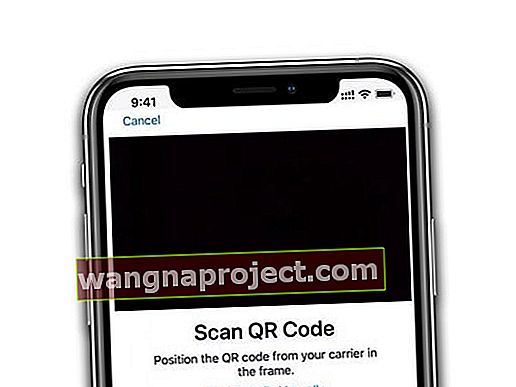
- Introduceți un cod de activare, dacă vi se solicită
- Nu uitați să etichetați noul dvs. plan, astfel încât să vă puteți diferenția planurile
- SIM-ul dvs. principal implicit este eticheta Primar - dar puteți schimba acest lucru
- De exemplu, etichetați-o pe una ca pe locul de muncă și pe cealaltă ca acasă sau una ca acasă și alta ca călătorie
- Etichetele vă ajută să identificați ce plan este activ, ce număr primește un apel sau un mesaj text și așa mai departe
- Deschideți Centrul de control, ar trebui să vedeți ambele planuri în partea dreaptă sus sau când accesați Setări> Celular
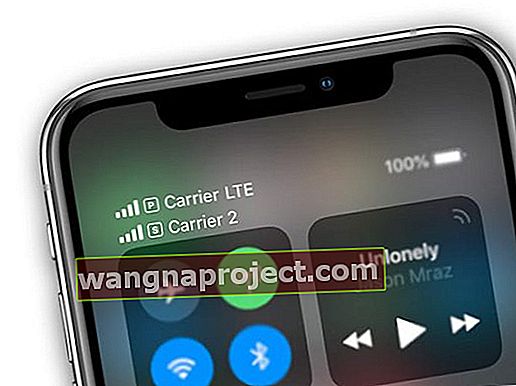
Dacă utilizați aplicația unui operator
- Instalați aplicația pe iPhone, dacă nu este deja instalată
- Deschideți aplicația și cumpărați un plan direct prin intermediul aplicației
- Aplicația recunoaște suportul eSIM pentru iPhone
- Urmați instrucțiunile din aplicație și creați un plan nou
- Nu uitați să etichetați noul dvs. plan, astfel încât să vă puteți diferenția planurile
- SIM-ul dvs. principal implicit este eticheta Primar - dar puteți schimba acest lucru
- De exemplu, etichetați-o pe una ca pe locul de muncă și pe cealaltă ca acasă sau una ca acasă și alta ca călătorie
- Etichetele vă ajută să identificați ce plan este activ, ce număr primește un apel sau un mesaj text și așa mai departe
- Deschideți Centrul de control, ar trebui să vedeți ambele planuri în partea dreaptă sus sau când accesați Setări> Celular
Dacă introduceți informații eSIM manual
- Accesați Setări> Celular (sau mobil)
- Derulați în jos lista de opțiuni și atingeți Adăugați un plan celular
- În partea de jos a ecranului, atingeți Introduceți manual detaliile
- Introduceți informațiile eSIM (cum ar fi numărul de telefon și alte informații despre cont) furnizate de operatorul dvs. eSIM
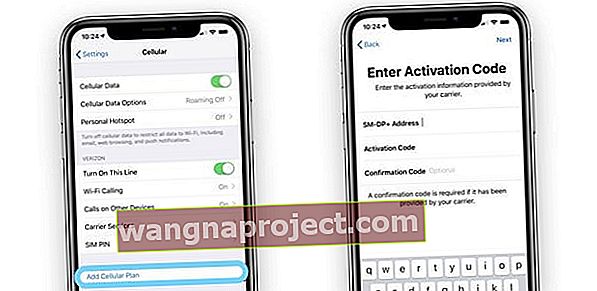
- Nu uitați să etichetați noul dvs. plan, astfel încât să vă puteți diferenția planurile
- SIM-ul dvs. principal implicit este eticheta Primar - dar puteți schimba acest lucru
- De exemplu, etichetați-o pe una ca de serviciu / afaceri și pe alta ca acasă / personală sau una ca acasă și alta ca călătorie
- Etichetele vă ajută să identificați ce plan este activ, ce număr primește un apel sau un mesaj text și așa mai departe
- Deschideți Centrul de control, ar trebui să vedeți ambele planuri în partea dreaptă sus sau când accesați Setări> Celular
Cum se configurează eSIM pe Verizon Wireless
Doar planurile lunare postplătite sunt eligibile pentru serviciul eSIM. Planurile de plată anticipată nu se califică.
Pentru a utiliza eSIM pe iPhone cu un plan Verizon Wireless, utilizați aplicația My Verizon.
- Descărcați și instalați aplicația My Verizon prin App Store
- Copiați IMEI-ul iPhone-ului dvs. accesând Setări> General> Despre și localizați IMEI-ul SIM-ului digital
- Atingeți lung acest număr și copiați-l
- Deschideți aplicația My Verizon
- Alegeți Înscrieți-vă acum
- Când vi se solicită, lipiți sau introduceți SIM-ul digital IMEI
- Selectați Verificare eligibilitate
- Dacă sunteți eligibil, alegeți Să mergem
- Urmați instrucțiunile de pe ecran pentru a vă activa serviciul eSIM selectând un număr de telefon, creând un cod PIN și selectând un plan etc.
- După finalizare, primiți un e-mail cu un cod QR
- Urmați instrucțiunile enumerate mai sus în secțiunea Dacă aveți un cod QR
Cum se configurează eSIM pe AT&T
- Copiați sau scrieți numărul IMEI al iPhone-ului dvs. accesând Setări> General> Despre
- Comandați și activați un nou plan de activare eSIM prin intermediul site-ului AT&T
- Introduceți modelul iPhone sau numărul IMEI
- Comandați o nouă activare eSIM și activați-o
- Accesați Setări> Celular> Adăugați un plan celular
- Scanați codul QR
- Urmați instrucțiunile enumerate mai sus în secțiunea Dacă aveți un cod QR
Schimbați informațiile despre eticheta eSIM pentru Dual SIM și eSIM pe iPhone
- Accesați Setări> Celular
- Atingeți numărul a cărui etichetă doriți să o modificați
- Selectați Eticheta planului celular și alegeți una dintre etichetele implicite sau creați propria etichetă personalizată
- Pentru etichete personalizate, atingeți Terminat pe tastatură la final
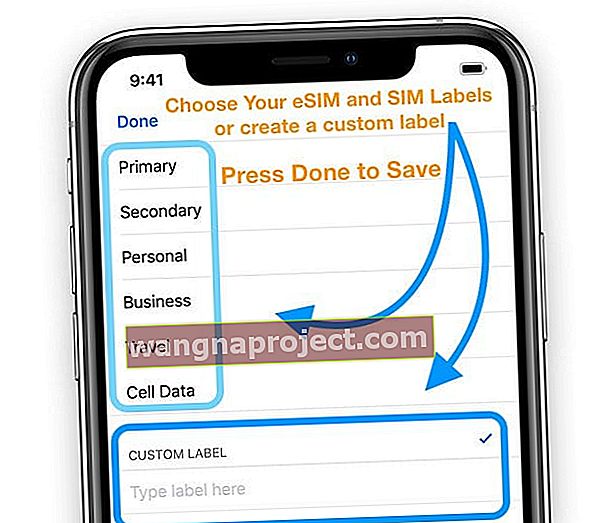
Schimbați valorile implicite ale planului mobil al iPhone-ului
Prin design, iPhone-ul dvs. utilizează SIM-ul fizic ca număr de telefon principal pentru lucruri precum iMessage, FaceTime și pentru apeluri și mesaje text către persoane care nu se află în contactele dvs.
Pentru persoanele care utilizează iOS 13 și versiuni superioare, ambele numere de telefon pot efectua și primi apeluri de aplicații telefonice și FaceTime și pot trimite și primi mesaje folosind iMessage, SMS și MMS. iOS 13+ folosește tehnologia Dual SIM Dual Standby (DSDS), permițând telefonului dvs. ambelor SIM-uri să efectueze și să primească apeluri.
Cu toate acestea, la fel ca și versiunile anterioare de iOS, iPhone-ul dvs. poate utiliza o singură rețea de date celulară la un moment dat.
Schimbați setările implicite pentru a utiliza eSIM
- Accesați Setări> Celular
- Derulați în jos până la Linia vocală implicită (puteți atinge, de asemenea, Date celulare pentru a face modificări la numărul planului dvs. de date mobile)
- Bifați linia dorită ca implicită (pentru iOS 13 +)
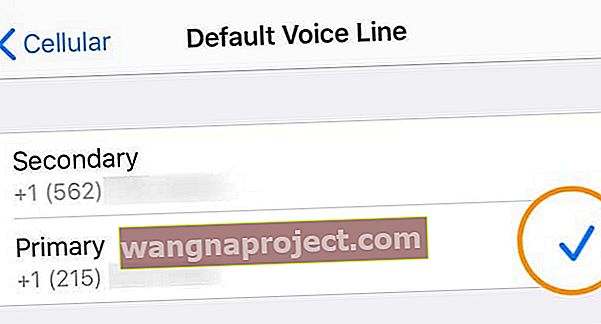
- În timpul configurării și pentru versiunile iOS 12, treceți la linia telefonică pe care doriți să o utilizați atingând „ Utilizați (eticheta liniei) ca linie implicită ”
- De asemenea, puteți specifica dacă doriți să utilizați o linie numai pentru datele celulare
- „Utilizați principalul ca linie implicită” înseamnă că linia principală este utilizată pentru SMS, date, iMessage și FaceTime, în timp ce linia secundară este disponibilă doar pentru voce și SMS
- „Utilizați secundar ca linie implicită” înseamnă că linia secundară este utilizată pentru voce, SMS, date, iMessage și FaceTime, în timp ce linia principală este disponibilă pentru voce și SMS
- „Utilizați secundar numai pentru date celulare” este excelent pentru persoanele care călătoresc în afara țării sau regiunii de origine. Setează linia dvs. primară pentru voce, SMS, iMessage și FaceTime și linia eSIM numai ca date celulare (se pot aplica taxe, deci consultați operatorul dvs.)
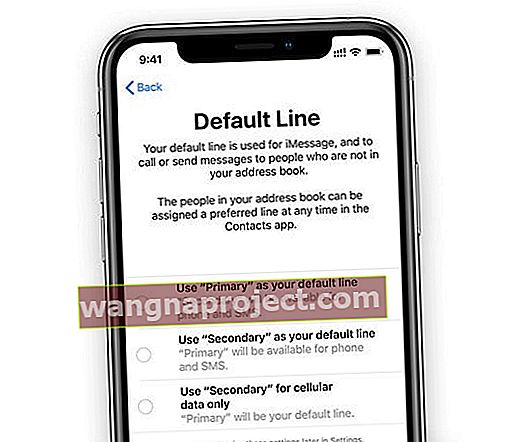
Comutați SIM celular Plan sau eSIM cu ușurință
- Pentru a comuta eSIM-uri, accesați Setări> Celular
- Derulați la Planuri celulare
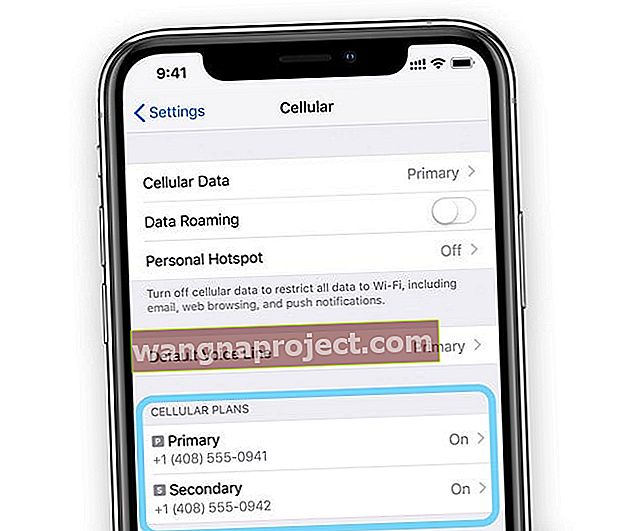
- Atingeți planul pe care doriți să îl utilizați sau să îl modificați
- Selectați Activați această linie
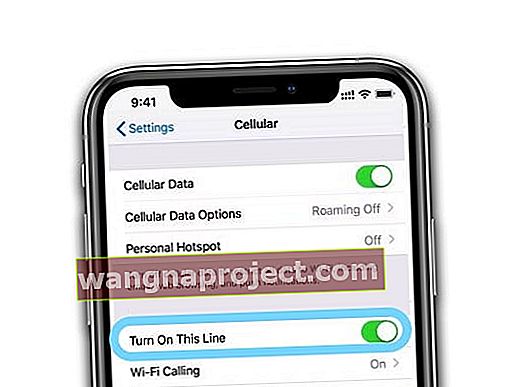
Efectuați și primiți apeluri de pe ambele linii pe iPhone-urile eSIM și Dual SIM
Dacă utilizați iOS 12, actualizați la iOS 13+ pentru a putea primi apeluri atunci când utilizați celălalt număr.
Cu iOS 13 și versiuni ulterioare, atunci când sunteți în apel, dacă operatorii dvs. acceptă apeluri WiFi și l-ați activat, puteți răspunde la apelurile primite de pe celălalt număr.
Pentru ca acest lucru să funcționeze, trebuie să comutați atât pe Apelarea WiFi pe ambele linii ȘI Permiteți comutarea datelor celulare în setările Celluar Data, chiar dacă o linie nu oferă servicii de date.
- Accesați Setări> Celular> Planuri celulare> atingeți fiecare plan> Apeluri Wi-Fi> Activați apelurile Wi-Fi pe acest iPhone
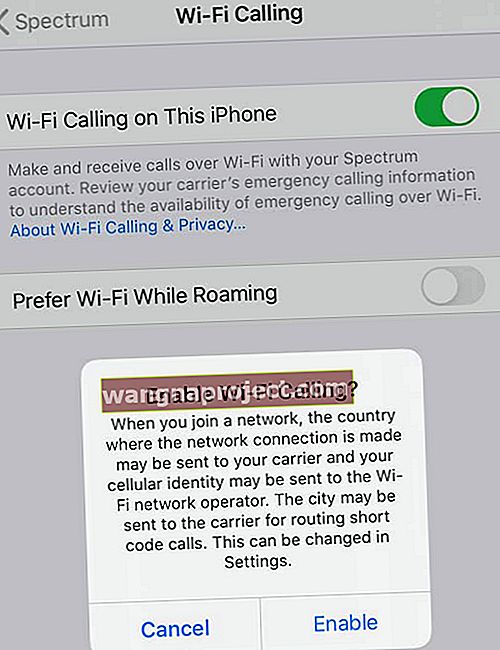
- Repetați pentru fiecare linie
- Accesați Setări> Celular> Date celulare și comutați pe Permiteți comutarea datelor celulare

Dacă ignorați apelul și configurați anterior mesageria vocală, primiți o notificare de apel pierdut, iar apelul se direcționează automat către mesageria vocală.
Dacă operatorii dvs. de telefonie nu acceptă apeluri WiFi, aveți opțiunea Permiteți celularul de date dezactivat sau nu aveți apeluri WiFi activate, toate apelurile primite merg direct la mesageria vocală atunci când sunteți în apel.
Schimbați rapid din ce SIM sau eSIM să efectuați apeluri
În mod implicit, iPhone-ul dvs. folosește același număr pe care l-ați utilizat ultima dată când ați sunat la acel contact. Și când apelați un număr nou, iPhone-ul dvs. folosește linia vocală implicită.
Dar vă puteți schimba numărul din mers!
- Schimbați numerele de telefon din mers înainte de a efectua un apel atingând butonul Principal din partea de sus a apelatorului
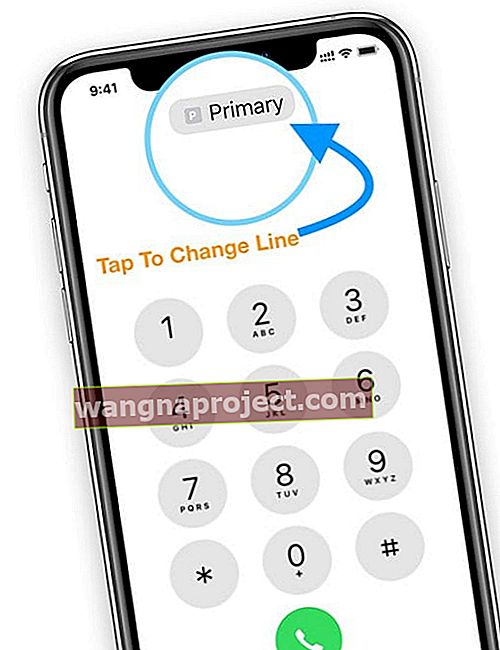
- Alegeți linia SIM sau eSIM pe care doriți să o utilizați
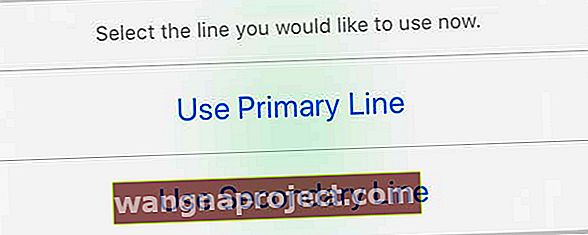
De asemenea, puteți specifica o linie specifică pentru persoanele din aplicația dvs. Contacte
- Atingeți contactul
- Atingeți butonul Editați
- Alegeți Linia preferată
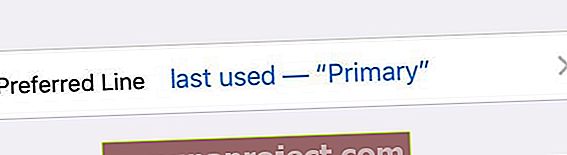
- Atingeți numărul pe care doriți să îl utilizați cu acel contact
Schimbați rapid planul de date celulare
- Accesați Setări> Celular
- Atingeți Date celulare
- Atingeți numărul pe care doriți să îl utilizați pentru date celulare
- Comutare pe Cellular Data Comutarea pentru a comuta automat linii celulare de date atunci când sunteți pe un apel
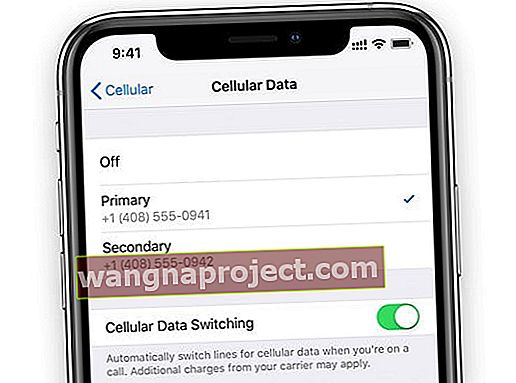
Când permiteți comutarea datelor celulare și efectuați un apel vocal pe numărul dvs. de voce numai, acest număr comută automat pentru a utiliza voce și date. Deci, utilizați atât voce, cât și date în timp ce sunteți în acel apel.
Dacă dezactivați Permite comutarea datelor celulare, atunci când activați un număr de voce care nu este numărul dvs. de date celulare desemnat, datele celulare nu vor funcționa în timp ce sunteți în acel apel.
Schimbați ce SIM sau eSIM iMessage sau FaceTime utilizează
Cu iOS 13+, utilizatorii pot utiliza oricare număr de telefon pentru iMessage și FaceTime.
Dacă utilizați versiunile iOS 12, puteți utiliza un singur număr de telefon pentru iMessage și FaceTime. Trebuie să setați o linie implicită pentru utilizarea iMessage și FaceTime.
Pentru iOS 13 și versiuni ulterioare
Accesați Setări> Mesaje> Trimitere și primire și activați iMessage pentru ambele numere de telefon.
Atât Mesajele, cât și FaceTime sunt „lipicioase”, adică își amintesc din ce număr ați trimis mesaje text sau pe care le-ați apelat de la ultima dată.
Puteți utiliza iMessage sau SMS / MMS pentru a trimite mesaje cu oricare număr de telefon și puteți schimba numerele de telefon înainte de a trimite un mesaj iMessage sau SMS / MMS
Cum se comută numerele în Mesaje
- Deschideți Mesaje
- Atingeți butonul Nou, în colțul din dreapta sus al ecranului
- Introduceți numele persoanei de contact
- Atingeți numărul de telefon actual sau eticheta acestuia (principal, secundar, de afaceri și așa mai departe)
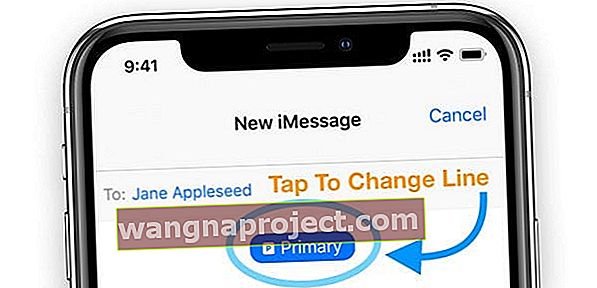
- Dacă se deschide un fir anterior, atingeți deschideți cardul de contact, apăsați Editare și alegeți Linie preferată
- Alegeți numărul pe care doriți să îl utilizați
Pentru iOS 12
- Accesați Setări> Mesaje sau Setări> FaceTime
- Atinge iMessage & FaceTime Line
- Selectați numărul de telefon pe care doriți să îl utilizați
De asemenea, puteți schimba numerele din Mesaje sau FaceTime atingând butonul albastru de linie telefonică din noul mesaj sau sesiunea FaceTime.
Aveți nevoie de mai mult de un eSIM?
Dacă călătoriți mult pentru afaceri sau pentru plăcere și aveți frecvent nevoie să comutați între planuri și transportatori, puteți stoca mai multe eSIM pe iPhone. Cu toate acestea, puteți utiliza doar una câte una.
Și amintiți-vă că fiecare eSIM necesită propriul plan unic de operator.
Cum să comutați între eSIM-uri?
- Atingeți Setări> Celular> Planuri celulare
- Selectați planul pe care doriți să îl utilizați acum
- Atingeți Activează această linie
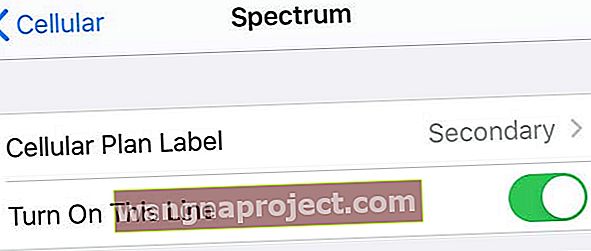
Doriți sau trebuie să eliminați un eSIM sau un nano-SIM pentru iPhone-uri Dual SIM? 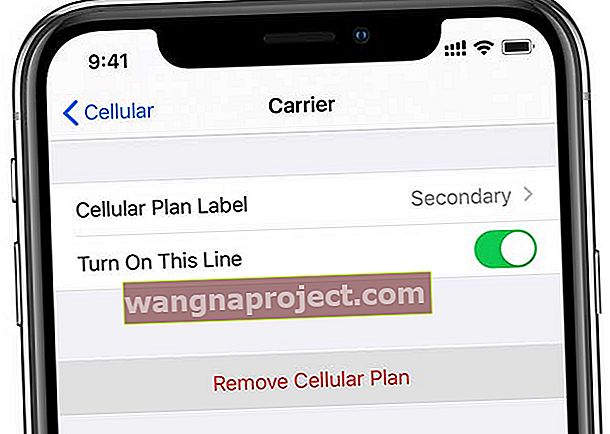
Dacă eliminați una dintre cele două cartele SIM sau ștergeți unul sau mai multe dintre eSIM-urile dvs., iDevice afișează un mesaj care vă confirmă eliminarea și vă anunță că orice contact asociat liniei eSIM (sau dual SIM) trebuie reatribuit.
HotSpot-ul instantaneu nu funcționează după instalarea eSIM?
Unii utilizatori au descoperit că, după trecerea la eSIM pe iPhone-urile lor, nu pot accesa serviciul hotspot instantaneu. Hotspot-ul instantaneu pur și simplu nu apare pe dispozitivele Apple conectate.
Interesant este că utilizatorii cu planuri de date active asociate contului eSIM pot configura hotspot personal, dar hotspot-ul instantaneu eșuează.
Există câteva soluții pentru această problemă.
Primul este să folosiți un SIM fizic. Când conectați un SIM fizic Instant Hotspot funcționează fără probleme. Unii utilizatori au depășit acest handicap păstrând un SIM preplătit aleatoriu de la un alt operator de telefonie în slotul SIM ca soluție.
Alți utilizatori au reușit să utilizeze cu succes funcția Hotspot instant, pur și simplu deconectându-se de pe ID-ul Apple pe toate dispozitivele și apoi conectându-se din nou. Încercați și vedeți dacă funcționează pentru dvs.
Operatori fără fir care acceptă eSIM
Nu toți operatorii de telefonie mobilă și planurile acceptă eSIM. Deci, este o idee bună să verificați lista de asistență eSIM de la Apple pentru a vă asigura că compania dvs. de telefon acceptă această caracteristică.
Puteți utiliza eSim pe telefoane cu planuri de plată?
Deoarece iPhone-urile achiziționate din planuri de plată sunt de obicei blocate la operator, puteți utiliza eSIM-uri numai pe un telefon blocat care provin de la același operator.
Cu toate acestea, unii operatori (cum ar fi Verizon) nu își mai blochează SIM-urile, deci este posibil să aveți un eSIM de la un alt operator de pe un iPhone Verizon care încă se află sub un plan de plată.
Cel mai bun mod de acțiune este să vă apelați operatorul de telefonie mobilă și să-i întrebați despre asistența eSIM - înainte să continuați să obțineți un plan eSIM de la un alt operator.
Ce transportatori wireless oferă planuri de servicii eSIM la nivel mondial?
Verificați lista curentă a Apple a operatorilor de telefonie mobilă care acceptă în prezent eSIM pentru iPhone. Re
Întrebări frecvente (FAQ) pentru iPhone eSIM și Dual-SIM
Când cineva mă sună, puteți diferenția din ce linie vine apelul?
Da! Când te sună cineva, privește pictograma mică dintr-o literă sub numele sau numărul apelantului
Nu este evident sau mare, deci trebuie să priviți cu atenție. 
De exemplu, linia principală este listată ca P, iar linia de activitate este listată ca B.
Dacă sunt în apel folosind o linie și primesc un mesaj de pe cealaltă linie, primesc mesajul?
Da, ar trebui să primiți mesaje în timp ce sunteți într-un apel telefonic
Pot accepta apeluri când sunt pe cealaltă linie?
Pentru iOS 13, da, atâta timp cât aveți activat apelul WiFi și permiteți comutarea datelor celulare.
De asemenea, puteți efectua apeluri pe cele două linii diferite la același apel. Și apelul în așteptare funcționează pentru apelurile primite pe cealaltă linie.
Dacă primesc un apel de pe linia SIM și fac un alt apel de pe linia eSIM, pot fi apelate apelurile?
Nu, acest lucru nu funcționează chiar acum.
Putem seta tonuri de apel diferite pentru SIM-ul fizic și eSIM?
Ai crede așa, dar, din păcate, nu! Nu puteți seta un ton de apel diferit pentru serviciul dvs. eSIM. Ambele numere folosesc setarea tonului de apel în Setări> Sunete și Haptics> Ton de apel.
Am două iPhone-uri - unul pentru serviciu și unul pentru personal. Puteți utiliza acum un iPhone pentru și trimite / primi mesaje?
Sau iOS 13, da! Ambele linii pot trimite mesaje - nu trebuie să alegeți o linie așa cum ați făcut în iOS 12.
Ambele mesaje și FaceTime acceptă acum cele două numere de telefon. Puteți porni conversații iMessage sau apeluri FaceTime folosind oricare dintre numere.
Nu văd ambele numere de telefon în Setări> Mesaje> Trimitere și primire? Cum activez iMessage pentru cele două numere ale mele?
Această setare o vedeți numai când utilizați iOS 13+. Dacă dispozitivele dvs. rulează iOS 13+, încercați să reporniți telefonul și verificați opțiunea respectivă.
Pot folosi două ID-uri Apple diferite când am un eSIM? Îți place un ID Apple pentru cartela SIM și altul pentru eSIM?
Nu, când utilizați un eSIM sau Dual-SIM, ambele numere de telefon sunt atașate la un singur ID Apple - cel la care este conectat dispozitivul dvs. sau dacă utilizați un alt ID Apple pentru iMessage / FaceTime, acel ID Apple.
Dacă îmi resetez din fabrică iPhone-ul, supraviețuiește eSIM?
Când ștergeți tot conținutul și setările, aveți opțiuni pentru a elimina eSIM complet (Ștergeți toate) sau păstrați setările acestuia (Ștergeți toate și păstrați planurile de date
Trebuie să fac o restaurare DFU, eSIM-ul meu este eliminat?
Potrivit Apple, eSIM ar trebui să o facă printr-o restaurare DFU, restaurare normală sau actualizare și prin modul de recuperare.
De asemenea, detaliile dvs. eSIM persistă când resetați setările de rețea, resetați toate setările sau restaurați prin intermediul aplicației iTunes / Finder.
Sfaturi pentru cititori
- Vreau să îmi transfer linia primară din nano-SIM și să o reprogramez pe eSIM-ul iPhone-ului meu. În acest fel pot elibera slotul pentru cartela SIM și pot folosi un nano-SIM fizic atunci când călătoresc. Cred că acest lucru este posibil, dar nu sunt sigur - vreun gând?
- Trebuie să vă actualizați la iOS 12.1.1 sau o versiune ulterioară, apoi ar trebui să puteți desemna eSIM ca linie principală și să păstrați slotul SIM fizic deschis pentru călătorii și așa mai departe. Puteți alege apoi care dintre ele (fizic sau eSIM) este numărul / serviciul dvs. principal